拔模功能可以在实体上产生各种拔模特征,其中包括拔模角(Draft Angle)、反射线拔模(Draft Reflect Line)和变角度拔模(Variable Draft)3种方式。
1.拔模角(Draft Angle)
拔模角(Draft Angle) 的功能是将零件中需要有拔模斜度的部分进行往上或往下的拔模。首先建立一个零件,单击
的功能是将零件中需要有拔模斜度的部分进行往上或往下的拔模。首先建立一个零件,单击 图标,弹出如图3-75所示的Draft Definition(拔模定义)对话框。用鼠标选择需要拔模的面,输入到Face(s)to draft(拔模面)文本框中。也可以选择多个面,然后选择拔模的基准面(拔模前后大小不变的面),输入到Neutral Element(中性元素)选项组的Selection(选择)文本框中;再在Angle(角度)数值框中输入所需拔模的角度,如图3-76所示。
图标,弹出如图3-75所示的Draft Definition(拔模定义)对话框。用鼠标选择需要拔模的面,输入到Face(s)to draft(拔模面)文本框中。也可以选择多个面,然后选择拔模的基准面(拔模前后大小不变的面),输入到Neutral Element(中性元素)选项组的Selection(选择)文本框中;再在Angle(角度)数值框中输入所需拔模的角度,如图3-76所示。
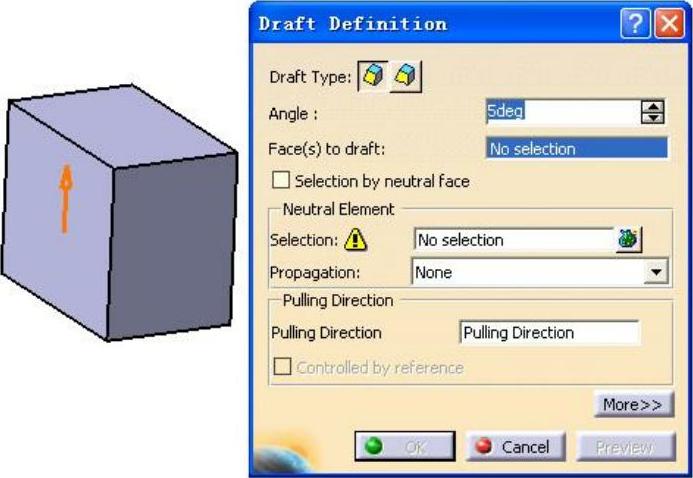
图3-75
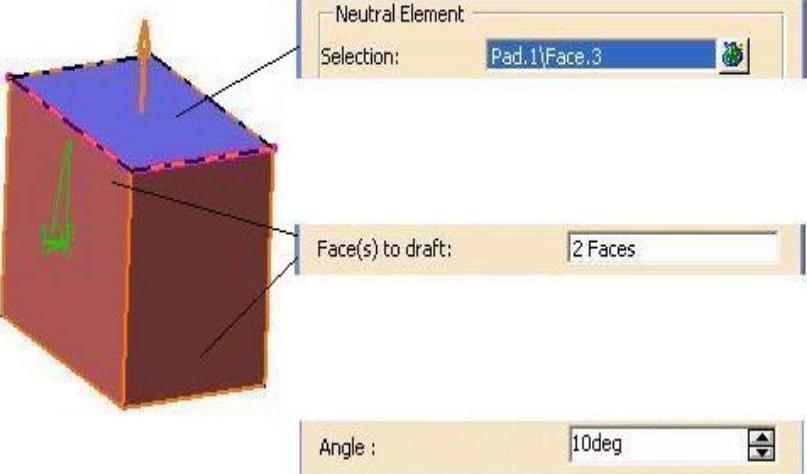
图3-76
在Pulling Direction(牵引方向)文本框中可以输入拔模方向。系统一般会有一个默认的拔模方向,但用户最好自己指定Pulling Direction。单击OK按钮后如图3-77所示。
单击对话框中的More按钮,将弹出更多选项。其中,Parting Element(分界面)选项组用于定义拔模分型面,如图3-78所示。选中Define parting element(定义分界元素)复选框后,可以在图形窗口中选择一元素作为拔模底面(即拔模与不拔模的分界面)。如图3-79所示,可以看到定义拔模底面与未定义拔模底面的区别,图中的平面既是中性面(Neutral Element)又是分界元素(Parting Element)。
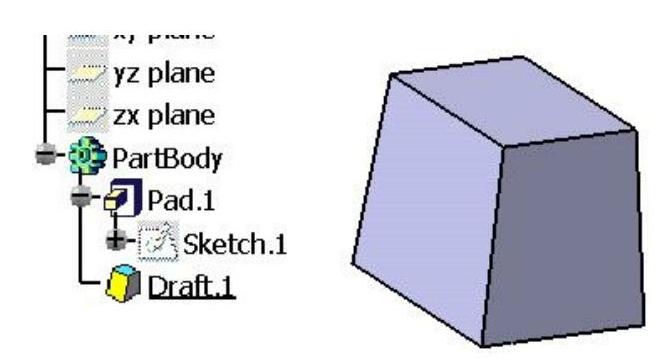
图3-77

图3-78
如果中性面(Neutral Element)和分界元素(Parting Element)是同一个面,也可以选中Parting=Neutral复选框。此时会激活Draft both sides(双边拔模)复选框,若选中该复选框,则在拔模基准面上下同时拔模,而且上下方向是相反的,如图3-80所示。
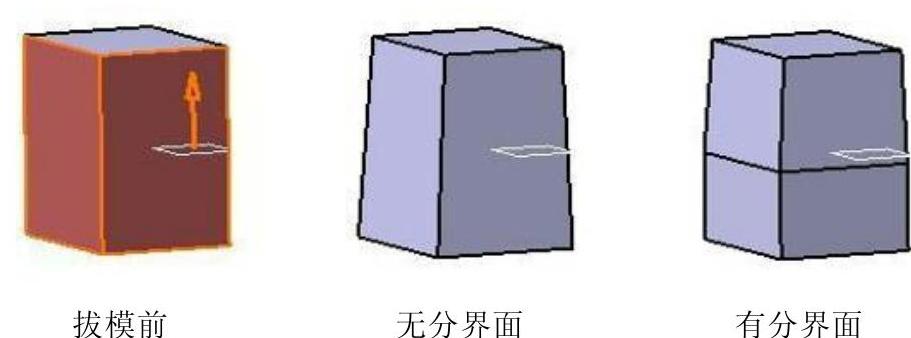
图3-79
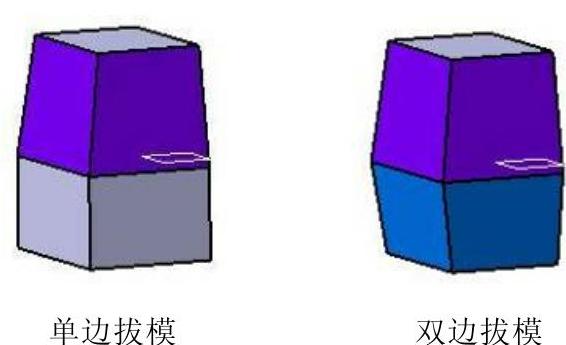
图3-80
2.反射线拔模(Draft Reflect Line)(www.daowen.com)
反射线拔模(Draft Reflect Line) 的功能是将零件中的曲面以一条反射线为基础拔模。在有曲面的零件基础上单击
的功能是将零件中的曲面以一条反射线为基础拔模。在有曲面的零件基础上单击 图标,弹出如图3-81所示对话框。
图标,弹出如图3-81所示对话框。
选择要拔模的曲面,输入到Face(s)to draft(拔模面)文本框中;在Angle(角度)数值框中输入拔模角度;再选择Pulling Direction(拔模方向),拔模方向必须是和曲面相切,否则不能实现拔模。最后完成的结果如图3-82所示。
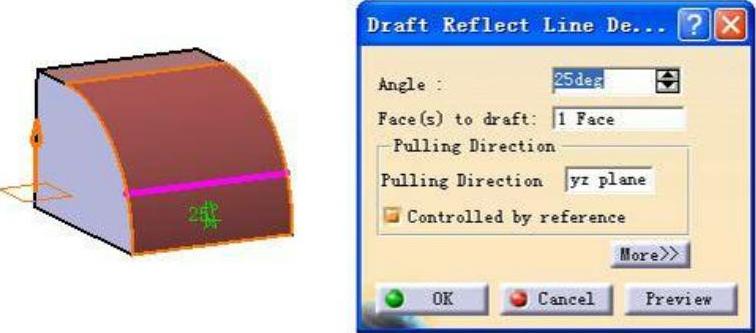
图3-81
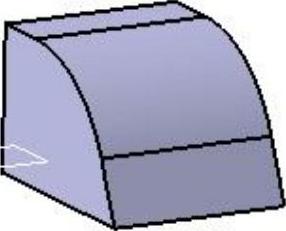
图3-82
3.变角度拔模(Variable Draft)
变角度拔模(Variable Draft) 的功能是在零件上形成斜度变化的拔模特征。
的功能是在零件上形成斜度变化的拔模特征。
首先设计建立一个实体零件,单击 图标后弹出如图3-83所示的对话框。
图标后弹出如图3-83所示的对话框。
在Face(s)to draft和Neutral Element选项组的Selection文本框中分别选择要拔模的面和基准面。在Angle数值框中输入角度值,单击Preview按钮后在拔模面两端会出现这个数值,双击此数值可以更改两端的拔模角度。如果要增加角度的变化位置,可以单击Points项,在拔模面和基准面交线上要增加角度变化的位置单击,此时会在此处多出一个数值。同样,双击可以更改,如图3-84所示。
确定好各个拔模角数值后,单击OK按钮,得到如图3-85所示的结果。
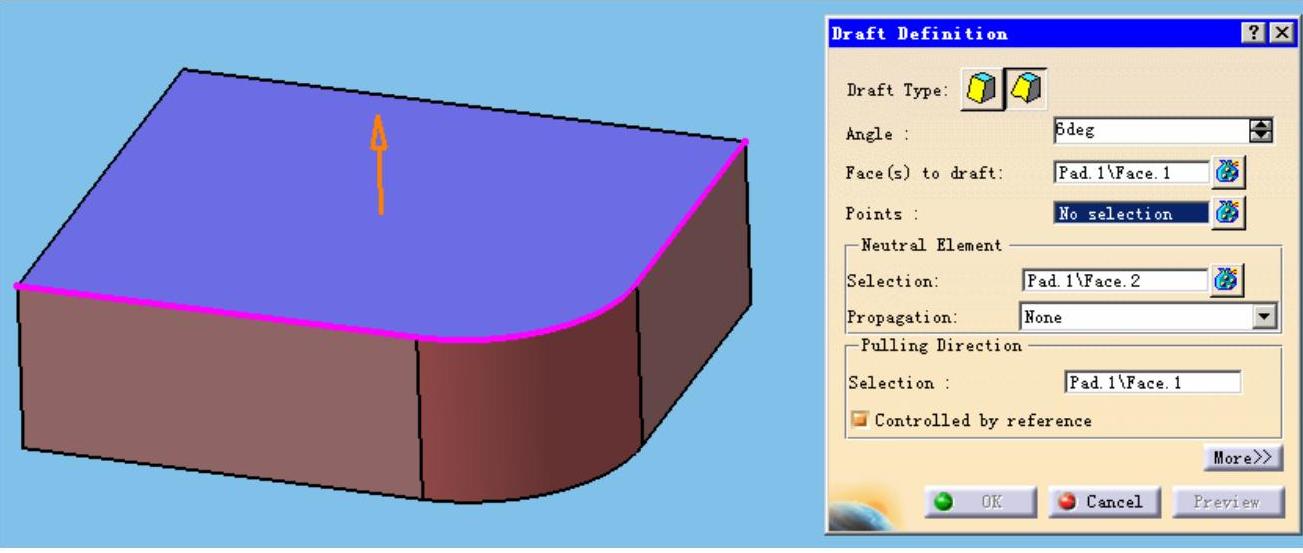
图3-83
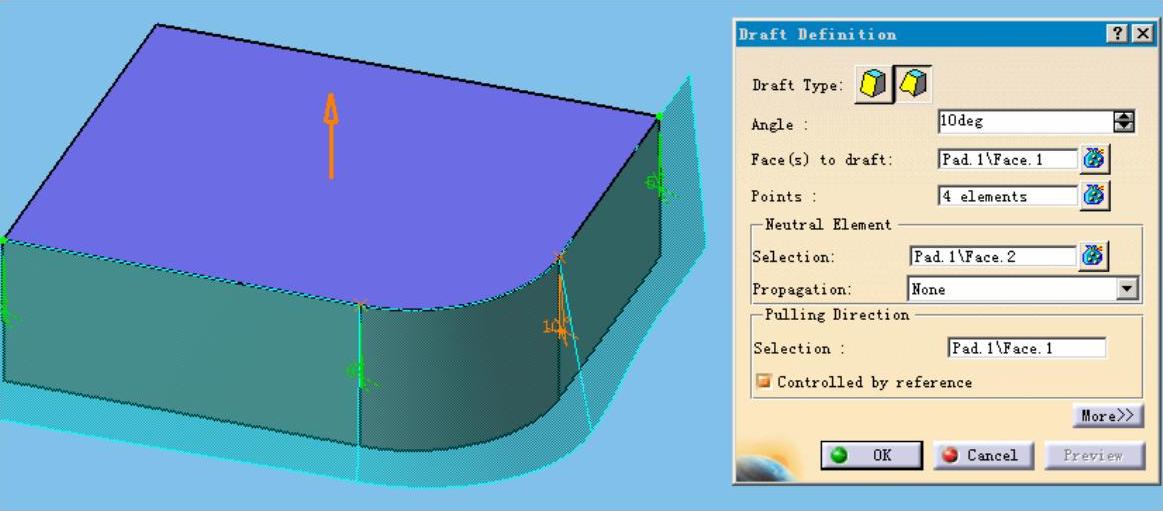
图3-84
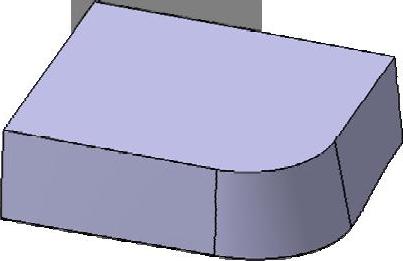
图3-85
免责声明:以上内容源自网络,版权归原作者所有,如有侵犯您的原创版权请告知,我们将尽快删除相关内容。







